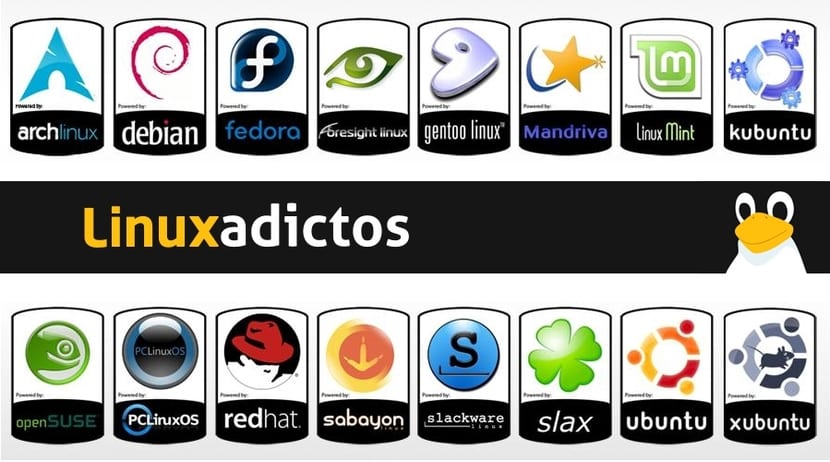
На овом блогу су направљене анализе најбољих дистрибуција године, чак су и каталогизоване према вашим интересовањима, али сада идемо корак даље и представићемо ово мегатуториал који корак по корак објашњава како прилагодити Линук дистрибуцију да створимо „наш“ одређени дистро. Ако следимо кораке, чак и они мање искусни моћи ће да модификују дистро по свом укусу.
Прилагођавање дистрибуције не служи само томе да се дистрибуција разликује од осталих и оригинална, већ и да олакша живот. На пример, када форматирамо свој рачунар (или ако морамо да инсталирамо оперативни систем и софтвер на неколико рачунара), морамо да инсталирамо дистро, а затим инсталирамо сав потребан софтвер или програме један по један. Да смо их имали заједно, ово не би било потребно, па би било много лакше. Чак можемо имати ЛивеЦД са алатима који су нам потребни за наш рад ...
Постојећи алати:
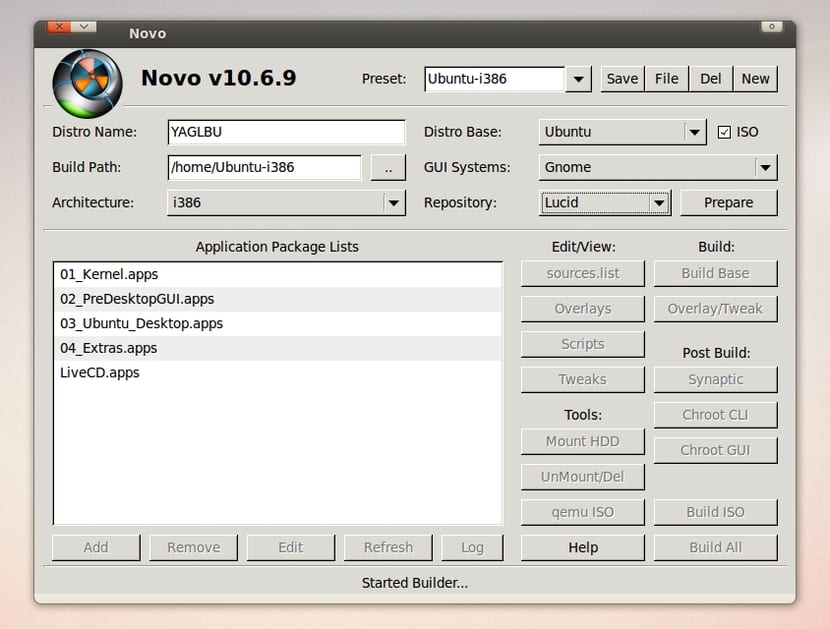
Доступно је много алата, од неких врло аутоматизованих на основу скрипти које вам омогућавају да посао обавите на једноставан начин, до других који користе терминал и праве дистро дистрибуцију практично од нуле. Најупечатљивије на које сам наишао су:
УЦК (Убунту прилагођени комплет):
УЧК је можда један од најпознатијих. Овај програм са графичким интерфејсом омогућава вам употребу низа скрипти које вам омогућавају да прилагодите Убунту ИСО и деривате како бисте креирали вашу прилагођену дистрибуцију. Можете одабрати окружење радне површине, инсталирати или деинсталирати неке пакете итд.
Ремастерсис:
Ремастерсис је још један врло добар алат за креирање прилагођених распореда. Омогућава му да се инсталира на рачунар и креира копију инсталираног рачунара, тако да касније можете да имате персонализовану резервну копију, без потребе да поново инсталирате све од нуле или да имате дистро са подразумеваним пакетима са којима долазе.
Реконструктор:
Реконструктори су занимљив алат који нам омогућава да креирамо Ливе из Дебиана или Убунту-а. Помоћу Рецонструктора можете прилагодити дистро, па чак и инсталирати нове пакете из основног система Дебиан или Убунту (такође изведеног).
Ревизор:
Ревиевер је још један услужни програм за стварање прилагођеног дистро-а. Има једноставан графички интерфејс који нам омогућава да прилагодимо дистрибуцију на сличан начин као Рецоснтруцтор. Тада омогућава стварање ИСО слике са резултатима за ЦД, ДВД или УСБ. Слика се може користити као активна или инсталирана. Ограничење Ревизора је у томе што прилагођава Федора дистрибуције.
СуСЕ Студио:
СуСЕ Студио је веб локација која вам омогућава да креирате свој персонализовани оперативни систем од логотипа и позадине, конфигурације, до инсталирања пакета из спремишта, па чак и одабира окружења радне површине које ће дистрибуција имати. Само ти треба приступ вебу и отворите налог са Гоогле налога, на пример, да бисте започели мени за изградњу. Као што можете закључити, дистро ће бити заснован на опенСУСЕ.
Инсталинук.цом
Инсталинук.цом је мрежна услуга што нам може помоћи да створимо основни диск за одржавање или да имамо не превише тежак дистро. Веома је рудиментаран и не очекујте велике ствари, али је сигурно још једна алтернатива која заслужује да буде поменута.
Пунги:
Пунги је софтвер за стварање Федора спинова, односно прилагодите дистро из Федора базе.
Буилдер:
Буилдер вам омогућава да креирате дистрибуцију из гНевСенсе-а (Дебиан и Убунту база). У овом случају поступак је једноставнији и без графичког интерфејса, ради са конзоле и уређује датотеке.
Линук Ливе:
Линук Ливе је услужни програм, познат и као ЛиЛи, и отворени извор, иако је у овом случају компатибилан са Мицрософт Виндовс-ом. Помоћу ње можемо на УСБ уређају створити преносни, покретачки и виртуелизован дистро.
Систембацк:
Систембацк је апликација изабрана за наш водич, па ће то бити онај коме посвећујемо највише пажње. То не значи да не користите остало, можете користити шта год желите у складу са својим интересима. Једноставан је и са графичким интерфејсом, али омогућава нам да створимо .сбливе и .ИСО датотеке како бисмо могли да имамо Ливе оф оур дистро од оперативног система који смо инсталирали на нашој машини (или виртуелној машини). Такође вам омогућава да креирате тачке враћања, вратите систем, направите нове инсталације итд.
Кука:
Хоок је још један алат који обећава стварање ваше Линук дистрибуције за само 10 минута. На веб локацији пројекта можете пронаћи ПДФ-ове са детаљним детаљима и преузети пакет да бисте га инсталирали. Хоок можемо користити за креирање прилагођене дистрибуције, генерисање копије / хоме, генерисање копије система и израду ИСО-а на нашем језику ...
Дебиан Ливе Магиц:
Дебиан Ливе Магиц је још један, још један ГУИ алат за изградњу вашег Дебиан Ливеа. Једноставан за употребу, иако омогућава мало прилагођавања, поред тога што вас ограничава на Дебиан. Међу могућностима одаберите окружење радне површине ГНОМЕ, КДЕ или Ксфце или се одлучите за спасилачку слику, одаберите покретачки програм, пакете итд.
Убунту Буилдер:
Из ИСО-а можете прилагодити Убунту и створити други нови прилагођени ИСО са Убунту Буилдер. На графички и једноставан начин можете уређивати соурце.лист, инсталирати нове пакете и друге конфигурације вођене чаробњаком.
РеЛинук:
РеЛинук вам омогућава да направите нови ИСО из једног од Убунту-а које можемо да модификујемо током процеса. Иако је добар алат, можда није најбољи за почетнике јер морате радити с терминала.
Ново Буилдер:
Ново Буилдер има интуитиван графички интерфејс и са опцијама сличним алаткама виђеним горе. Из слике Убунту-а, Минт-а, ЛастОС-а и других деривата можемо прилагодити спремишта, радно окружење међу опцијама које нам даје, инсталирати пакете, генерисати ИСО, нормални ИСО итд.
Дистросхаре Убунту Имагер:
Дистро схаре Убунту Имагер омогућава стварање инсталабилног Ливе-а захваљујући овој скрипти коју можемо покренути са терминала за аутоматизацију процеса прилагођавања и креирања. Као што му само име говори, омогућава креирање дистро-а заснованог на Убунту-у захваљујући коментарисаној .цонф датотеци, можемо прилагодити вредности све док дистро не оставимо по свом укусу и затим извршити .сх за генерисање ИСО-а.
У-Цустомизер:
У-Цустомизер може прилагодити Убунту дистрибуције по вашем укусу је моћан и ефикасан алат. Алат предлаже да се крене од Убунту Мини Ремик-а, смањене верзије Убунту-а који има све што је потребно за функционисање, али без додатака, а одатле и за изградњу нашег ИСО-а.
Респин:
Ремастерсис је обустављени пројекат, иако се и даље широко користи. Респин предлаже да вам буде заменаТо је рачвање претходног пројекта који је побољшан и наставља се одржавати, иако је практично исти.
Линук из огреботина (ЛФС):
Линук из нуле или ЛФС То је најсложенији метод, али и најприлагодљивији и најмоћнији од свих, јер дистро можете да направите практично од нуле. То није софтвер, већ водичи који корак по корак објашњавају како да направите сопствену Линук дистрибуцију. Ако претражите мрежу, пронаћи ћете ову врсту ажурираних ПДФ водича на енглеском или неке старије верзије на шпанском. Препоручујем, научићете много.
Потребан материјал:

Сада знате предности стварања сопственог Линук дистро-а, као и све алате и алтернативе доступне за њега. Следећи корак је представљање материјала који ћемо користити за ово упутство. Да бисмо креирали наш ЛивеЦД, ЛивеДВД или ЛивеУСБ, потребан нам је низ ствари које наводимо онда:
- Рачунар са инсталираним Виндовс, Мац ОКС Кс или ГНУКС / Линук. У мом случају имам Убунту, па ћу то урадити из Убунту-а.
- Софтвер за виртуелизацију. То може бити ВМВаре Воркстатион или ВиртуалБок, обе су доступне за Линук. Одабрао сам ВиртуалБок. Друга могућност је да дистрибуцију коју користимо у нашем тиму користимо као основу или чак ИСО дистрибуцију коју желимо да прилагодимо у случају да одаберемо други софтвер који ради на сликама претходно виђених.
- ИСО неке расподеле Линук који ћемо користити као основу. У мом случају сам изабрао басицОС Фреиа.
- Софтверски пакети који желимо да инсталирамо. На пример, у нашем случају ћемо инсталирати ГИМП, Цаллигра Суите, Орацле Јава ЈРЕ, Мастер ПДФ Едитор и Синаптиц. У овим случајевима није занимљиво инсталирати управљачке програме, јер будући да сте Ливе или касније желите да га инсталирате на други рачунар, може доћи до сукоба.
- Un позадина да волимо да га мењамо и стварамо персонализованије окружење.
- Машта да крсти наш нови систем. Назваћемо га ЛкАОС.
- Систембацк да креирамо наш ИСО или .сбливе ливе.
Инсталирање софтвера за виртуелизацију и инсталирање виртуелне машине:
А сад да пређемо на посао и објаснимо како створити наш Ливе корак по корак. Учинићемо то на најједноставнији начин и са снимцима екрана у сваком тренутку како бисмо вас водили тако да вам ништа не недостаје, видећете да то уопште није компликовано.
- Нашу машину припремамо са софтвером за виртуелизацију. Одабрао сам ВиртуалБок да виртуелизујем наш систем из којег ћемо потом генерисати Ливе ИСО. Помоћу ВиртуалБок-а моћи ћемо да покренемо још један гостујући оперативни систем (у нашем случају басицОС) са наше рачунарске рачунарске мреже (Убунту). Први корак је да одете до веб локацију за преузимање ВиртуалБок. Одатле преузимамо бинарну датотеку која одговара нашем оперативном систему (имајте на уму да ако имате други ОС, морате одабрати одговарајући пакет или ако сте изабрали ВМВаре или другу опцију, исту ...). Реч је о 60 МБ и ДЕБ пакету који ћемо морати да инсталирамо касније.
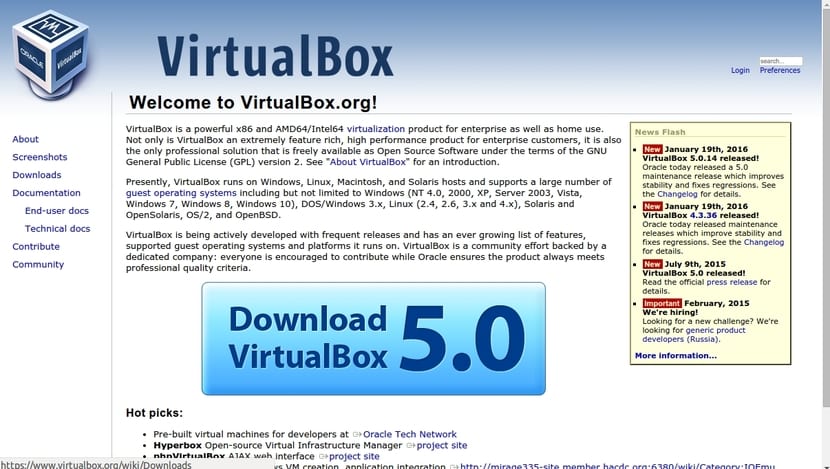
- Да бисте инсталирали .деб, можемо двапут кликнути и отвориће Убунту Софтваре Центер да би могао да га инсталира једноставним кликом на дугме Инсталирај. Друга опција је да га отворите помоћу ГДеби менаџера да бисте га аутоматски инсталирали. Али ако желите да куцате, то можете учинити са терминала. Замислите да га имамо у директоријуму Преузимања, а затим да инсталирамо:
cd Descargas dpkg -i virtualbox-5.0_5.0.14.deb
- Једном када га инсталирамо, хоћемо преузмите слику нашег оперативног система база. Дистро одабрани у овом случају је басицОС. Можете га преузети са званичне веб странице пројекта и донирати или са другог веб као СурцеФорге. ИСО су нешто испод 900 МБ. Подразумијева се да можете одабрати Убунту, Минт, Арцх, опенСУСЕ или било који дистро који желите ... Ово је само индикативно.
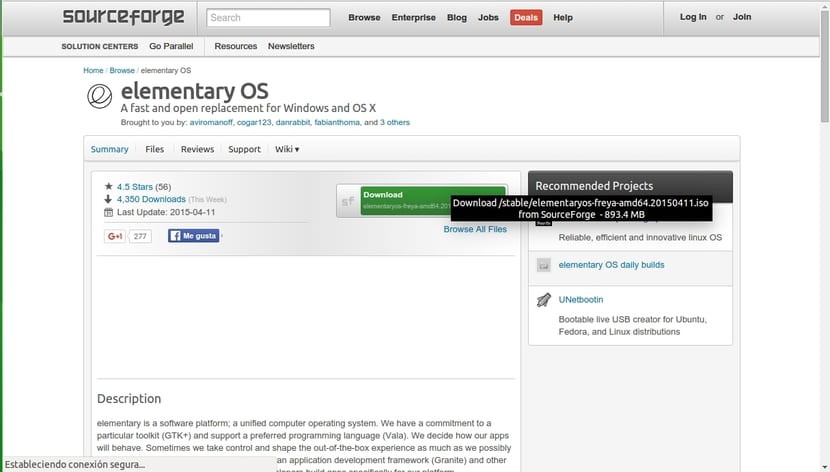
- Сада имамо ИСО нашег дистро-а и софтвер за виртуелизацију. Следеће је инсталирајте дистро у виртуелну машину. Да бисмо то урадили, отварамо ВиртуалБок (или софтвер који сте одабрали) и кликнемо на дугме Ново да бисмо креирали нову машину. Појавиће се прозор који нас пита за име нашег система. Можемо одабрати ону коју желимо, басицОС, или јој директно дати име док ћемо је крштавати. Ми ћемо изабрати ЛкАОС. У Типе-у бирамо Линук, а у Версион-у смо се одлучили за Убунту (64-битни), јер је басицОС заснован на Убунту-у, а у мом случају сам преузео 64-битну верзију.
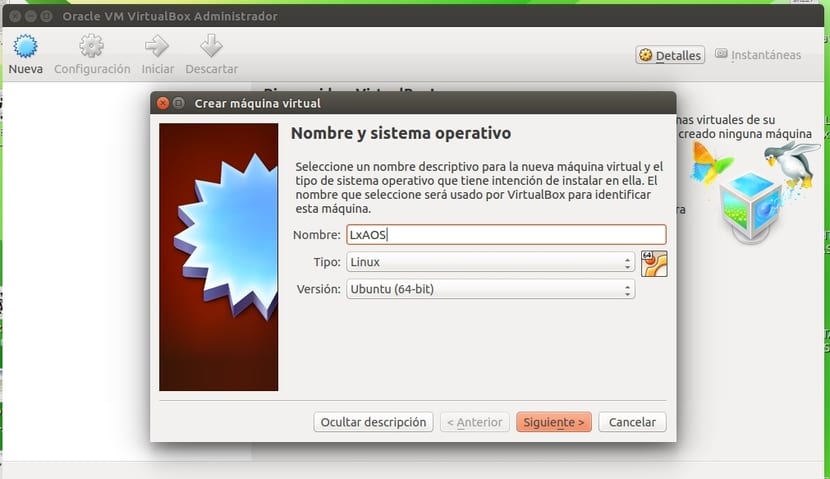
- Ако кликнемо на Нект, питаће нас количина РАМ-а коју ћемо посветити нашој виртуелној машини. У мом случају сам изабрао 2 ГБ, јер сам потврдио да са мање количине машина не ради правилно. А ако кликнемо на Даље, можемо одмах створити диск да бисмо тамо инсталирали систем. Затим, на пример, бирамо ВДИ ВиртуалБок Диск Имаге. Следећи екран нас пита да ли желимо да фиксни простор буде резервисан, а самим тим и непроменљив, или динамички простор да би се могао променити ако је потребно више простора. Можете да одаберете шта желите, одлучио сам се за фиксну величину, јер нећу користити виртуелну машину превише осим да бих креирао Ливе, а затим ћу је избрисати. Изабрана величина је 15 ГБ, ако желите можете да одаберете више.
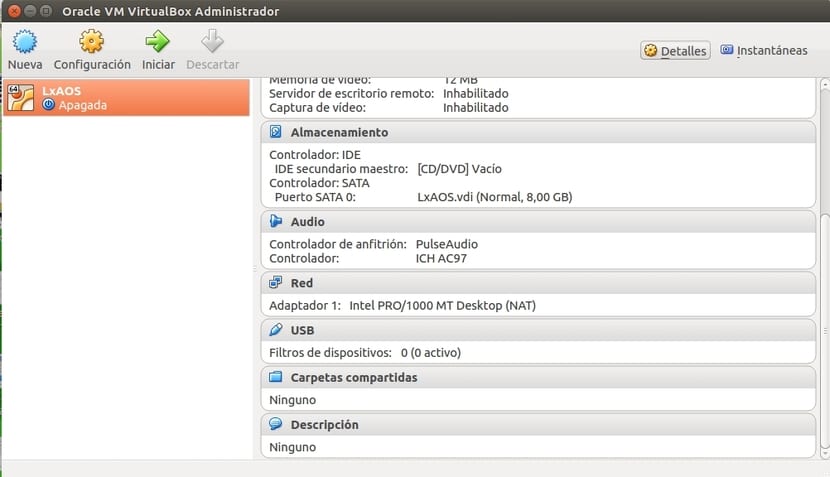
- Ако кликнемо на Старт, у нашем случају тражиће се да изаберемо оперативни систем за покретање бирамо ИСО који смо преузели од басицОС, из директоријума где га имамо. Али прво бих желео да укажем на једну ствар. Морамо да конфигуришемо (Цонфигуратион) виртуелну машину, иако је по подразумеваној вредности можда већ правилно конфигурисана. Неопходно је да домаћин или главни рачунар (Убунту у мом случају) имају Интернет везу и да га виртуелни гост или систем за госте такође има за преузимање пакета и извршавање одговарајућих инсталација. За ово идемо на Конфигурација наше ВМ (виртуелне машине), а затим у одељак Мрежа. Морамо имати најмање један адаптер. Омогућавамо адаптер 1 ако није, а затим конфигуришемо тип везе коју желимо. Постоје неке занимљиве опције попут НАТ-а и Бридгет-а (мост адаптер) које смо можда оне које највише користимо. Обоје би радило за нас, али ми ћемо се одлучити за НАТ. НАТ се односи на директан приступ између виртуелних машина, а Бридгед је за везу између виртуелне машине и физичке машине. Имајте на уму да да би наш басицОС могао да има интернетску везу, онда у одељку са мрежама дистро радне површине морате да изаберете „Жичана веза“, јер је подразумевано на ВиФи мрежи и зато не открива ниједну мрежу у овом режиму ...
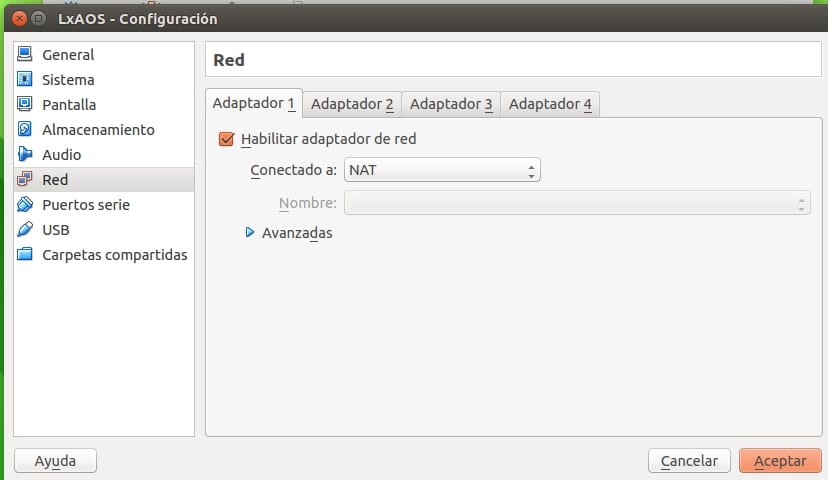
- Сада покрећемо нашу машину и прво што ћемо видети биће црни екран, неке текстуалне поруке и логотип басицОС. После неког времена ми појавиће се мени за инсталацију дистро-а. Запамтите да ако кликнете на екран виртуелне машине, курсор ће бити „уграђен“ у њега, да бисте га ослободили, можете притиснути Цтрл + Алт.
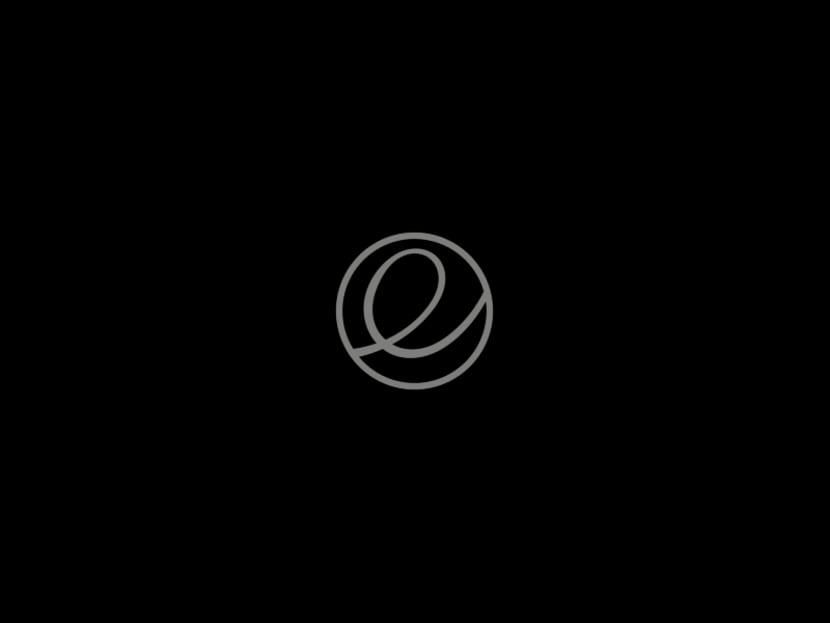
- Појави се основни ОС Инсталлер, прво што тражи је језик и даје нам могућност да тестирамо у режиму уживо (ЛИВЕ) или Инсталирати, ми наравно бирамо овај други. Затим нам показује низ захтева за правилно инсталирање основног ОС-а: повезани смо на Интернет и имамо довољно простора на чврстом диску за инсталирање. Можемо одабрати опцију Преузимање ажурирања током инсталирања и Инсталирање софтвера независних произвођача, коју препоручујем да одаберете. Настављамо ...
- Избриши диск и инсталирај основно је подразумевана опција и она коју морамо да изаберемо. Затим кликните на Инсталирајте одмах. Нуди неколико врло занимљивих опција, али пошто желимо да креирамо МВ како бисмо га прилагодили, игноришемо их. Ове опције су ЛВМ за управљање чврстим дисковима, Више опција партиционирања и Шифровање за шифрирање садржаја ... Али остављамо их неизабране.
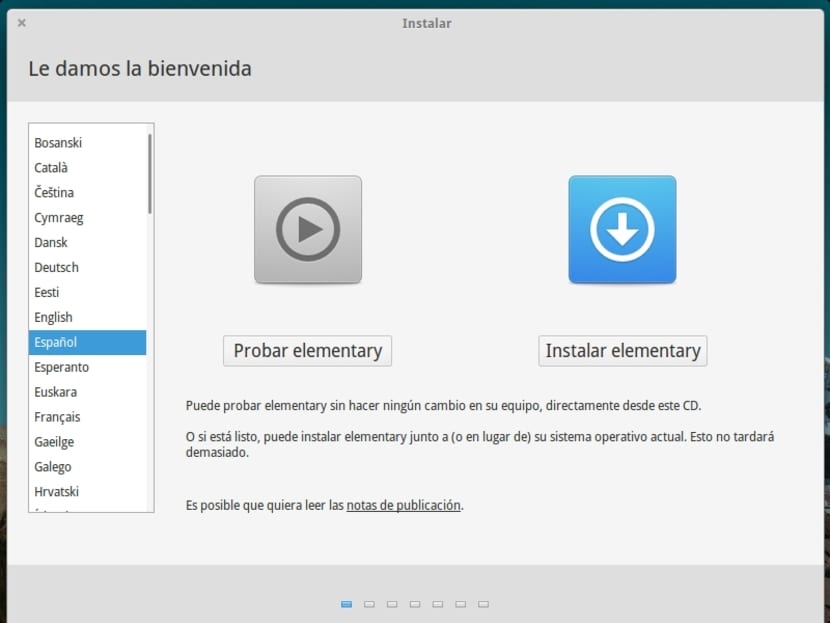
- Лако? Па настављамо одабиром наше временске зоне.

- Наставите и бирамо језик и распоред или распоред тастатуре. У нашем случају шпански.
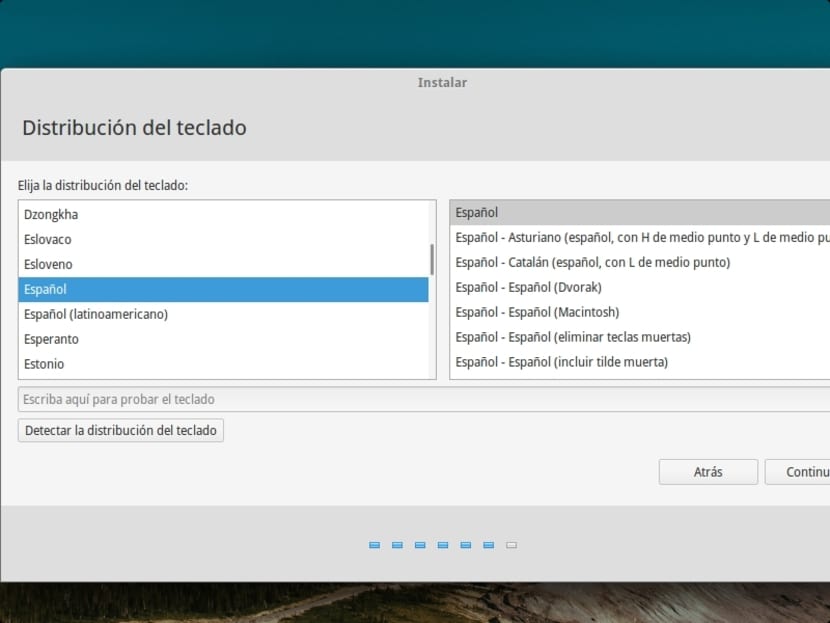
- Ставимо генерише се наше име и тим и корисничка имена, иако ако желимо можемо то променити. Такође уносимо лозинку и потврђујемо је. Ово ће бити роот. Такође можемо да изаберемо да ли ћемо аутоматски покренути или тражити лозинку за пријављивање и да ли желимо да шифрујемо свој лични директоријум. У нашем случају поставићемо аутоматску сесију и нећемо шифровати. Настави.

- Сада долази најдосаднији део, мада можете искористити и за друге ствари док ... Време је да сачекамо да се потребне датотеке копирају и све потребно за инсталацију.
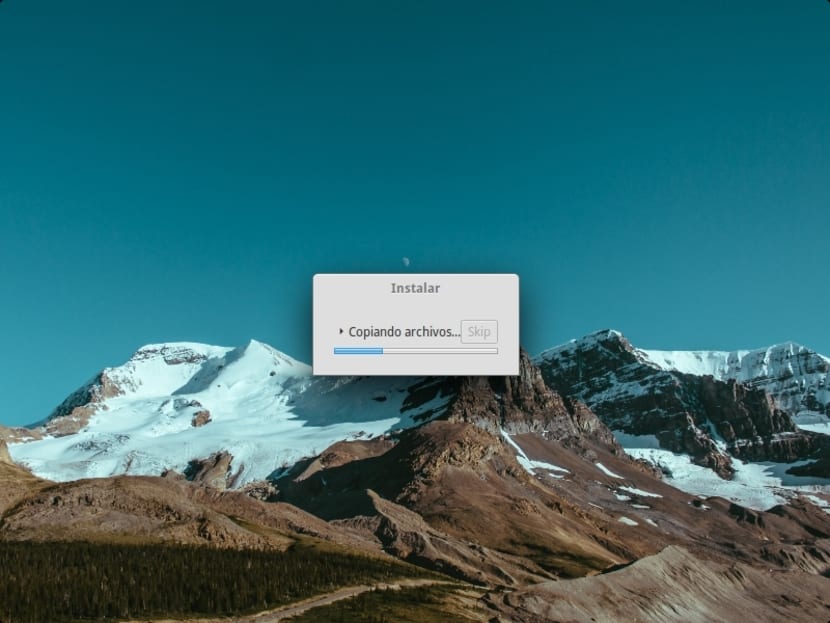
- Након чекања потребно је поново покренути и ако је све прошло у реду, оно што ћемо видети је потпуно ново радно окружење Пантеон из елементарногОС.
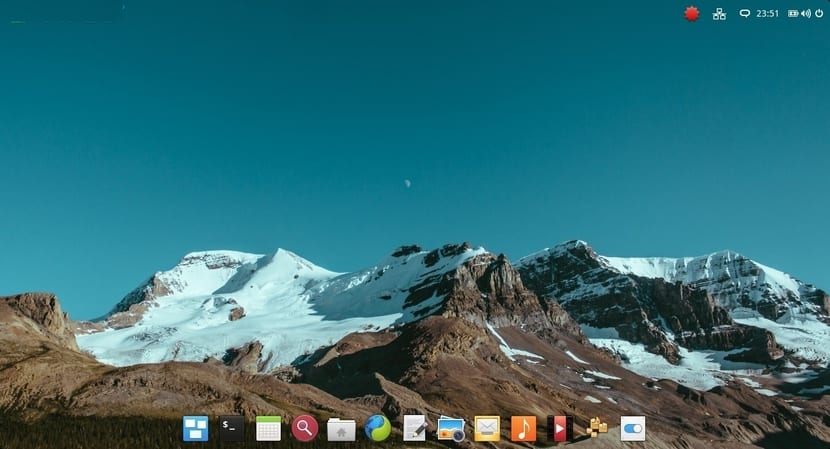
Настављамо са нашим другим делом туторијала. У првом делу смо већ објаснили како припремити софтвер за виртуелизацију и како инсталирати нашу Линук дистрибуцију у виртуелну машину, поред тога што смо дали преглед софтвера и алтернативе за прилагођавање наше Линук дистрибуције која нам се тренутно нуди. Сада ћемо започети са прилагођавањем као таквим и завршити са креирањем ИСО-а нашег система уживо или уживо који можемо тестирати без инсталирања.
За овај водич, све што вам треба је системски софтвер, или онај који смо изабрали од оних које смо представили у претходном чланку и пакета које желимо да инсталирамо у нашем дистро-у да бисмо га прилагодили. Такође, ако желите да промените било која подешавања, позадину итд., Сада ће бити време и за то. Оно што ћемо урадити је да систем оставимо онаквим какав желимо у Ливеу, а затим ћемо помоћу повратне везе система створити копију нашег система инсталирану у ВМ-у и проследити их у .сбливе, а затим трансформисати у ИСО слику.
Прилагодите дистро:
Подијелили смо овај одјељак на два дијела, првом којем ћемо се у основи посветити инсталирајте и деинсталирајте пакете да би се променио подразумевани састав дистро-а. Можете одабрати да уклоните или додате програме које желите, ово је врло лично и очигледно ће према вашим потребама бити једно и друго. Одлучили смо да инсталирамо Синаптиц, Цаллигра Суите, ГИМП, Јава ЈРЕ и Мастер ПДФ Едитор и уклонићемо ЛибреОффице који нам више неће бити потребан због Цаллигре.
Други одељак је намењен промени конфигурације нашег дистро-а и да променимо изглед мењањем подешавања екрана и постављањем нове различите позадине. Промене могу бити много дубље и као у првом делу, све зависи од ваших интереса, ово је само као пример.
Инсталирајте / деинсталирајте потребан софтвер
- Почињемо инсталирањем Синаптиц-а, јер ће нам овај софтвер помоћи да лакше инсталирамо друге програме. Да бисмо то урадили, када је наша виртуелна машина започела са басицОС и кад смо на радној површини, можемо отворити терминал и написати следеће:

- Сада можемо отворити синаптички (Затражиће од нас лозинку јер су јој потребне привилегије) и користиће је за инсталирање или деинсталацију софтвера на графички и једноставнији начин, мада без проблема можемо наставити с инсталирањем са терминала ...
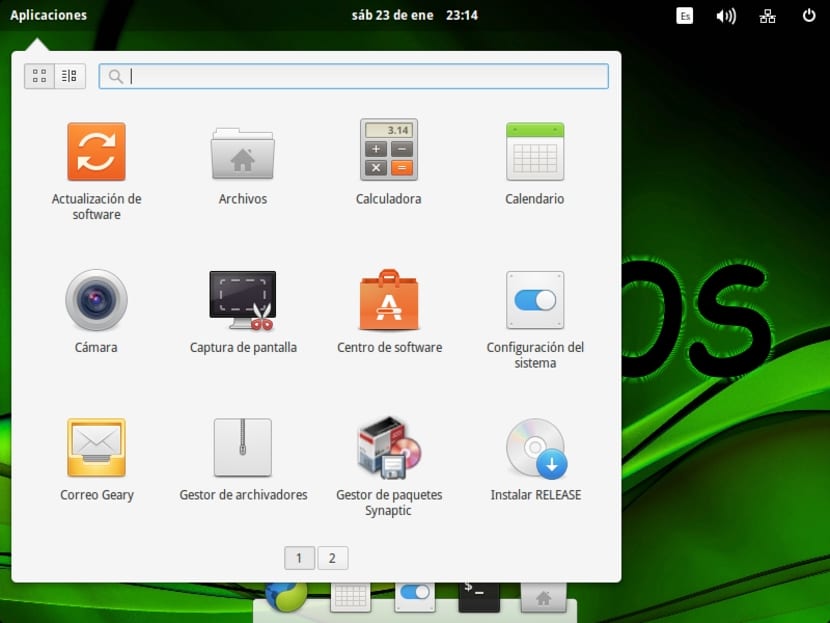
- Можемо почети да тражимо Јава ЈРЕ са Синаптиц Финдер-ом и претражите међу пакетима да ли проналази одговарајући. У мом случају, уместо да се одлучимо за Орацле пакет, подржаћемо бесплатни софтвер и бирамо ОПенЈДК 7 ЈРЕ који одаберемо за инсталирање и видећемо како када кликнемо Примени за инсталацију, ОПенЈДК 7 ЈРЕ Хеадлесс је такође само- изабрани, јер је то неопходно, не брините о зависностима, Синаптиц ће их решити за вас.
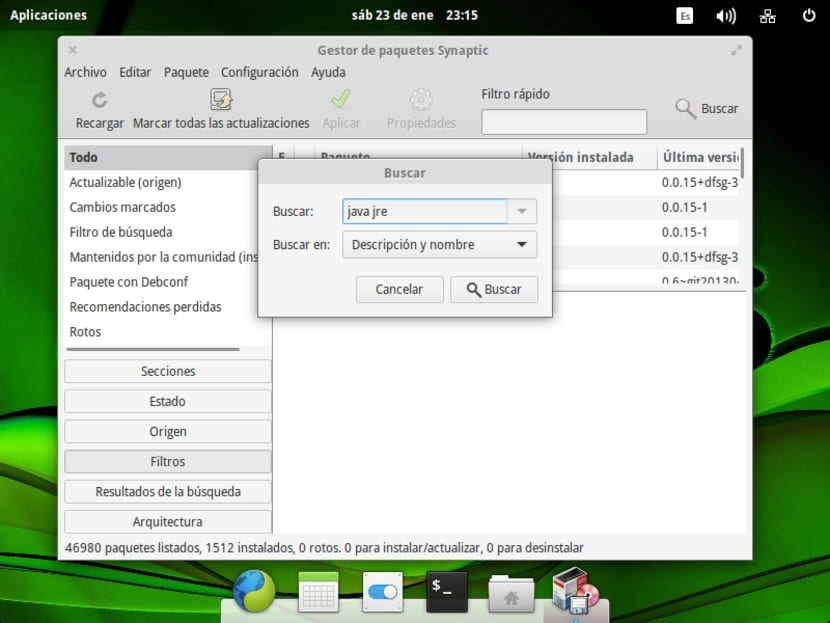
- Идемо на Цаллигра, претражујемо у Синаптиц-у и инсталирамо ...
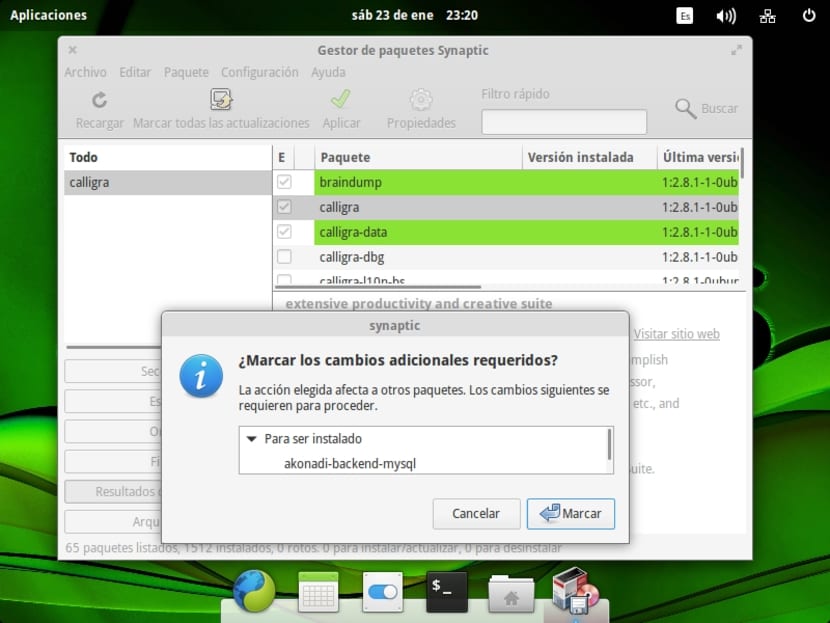
- Следећи корак у нашем случају је инсталирајте ГИМП и радимо исто као и са Цаллигра ...
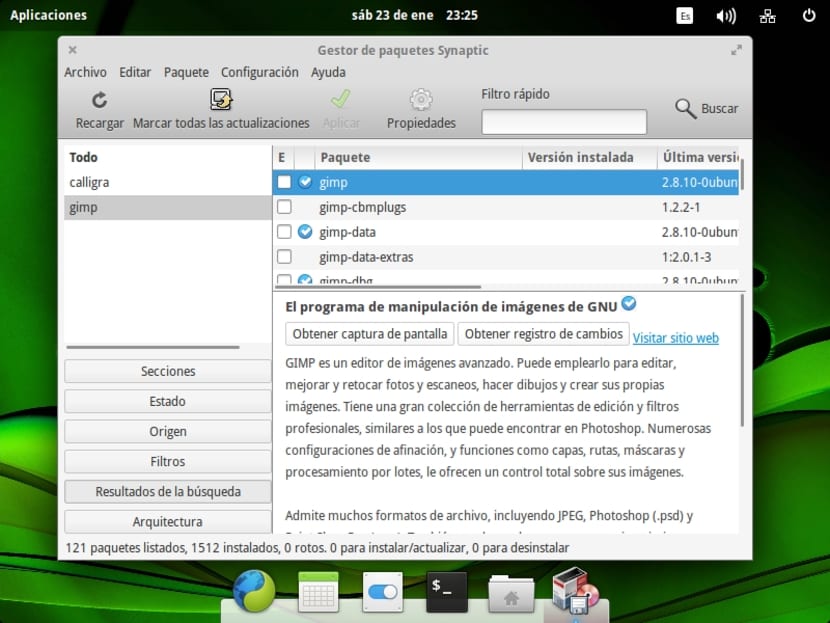
- Сада инсталирамо Мастер ПДФ Едитор. Можда сте приметили да претрага у Синаптиц-у не проналази ништа, па, користићемо ово да бисмо користили други метод инсталације и тако увежбали алтернативе. Да бисмо наставили идемо до прегледача Мидори који долази у дистро-у и који можемо пронаћи у Доцк-у, затим тражимо «Мастер ПДФ Едитор» и улазимо на службену веб страницу Цоде-Индустри, која је, како видимо, софтвер који се плаћа, па ... Кликните на Преузми да бисте преузели најновију верзију за Линук и омогућава нам преузимање 32-битне или 64-битне верзије. Бирамо ово друго, јер ако се сећате спустили смо басицОС са 64. Такође вам омогућава преузимање бинарних датотека .деб, .рпм и тарбалл. За већу удобност ћемо преузети .деб (мада имамо и могућност да га, на пример, отворимо помоћу Софтверског центра):
cd Descargas sudo dkpg -i master-pdf-editor-3.5.81_amd64.deb
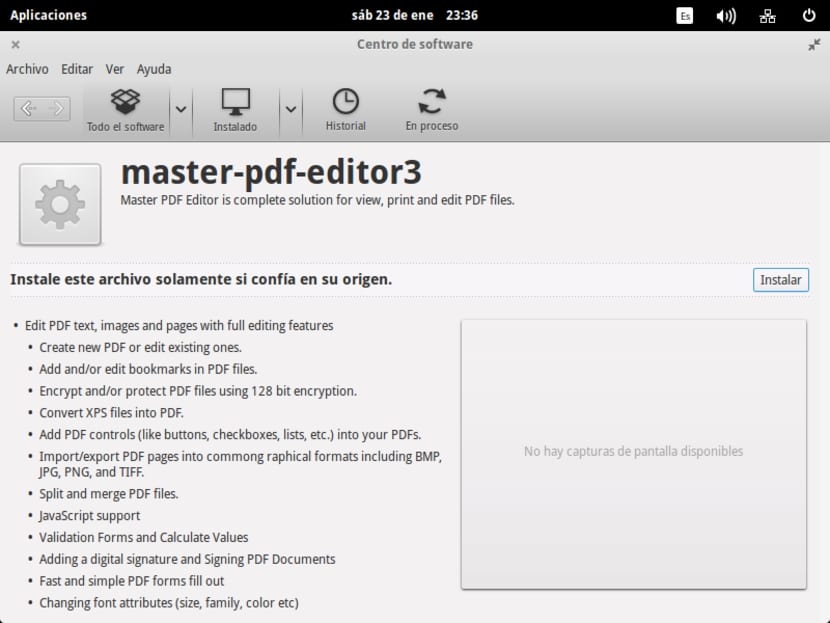
- у деинсталирајте ЛибреОффице, поново ћемо користити наш драги терминал, у који ћемо укуцати:
sudo apt-get remove --purge libreoffice* sudo apt-get clean sudo apt-get autoremove
Конфигурација и изглед
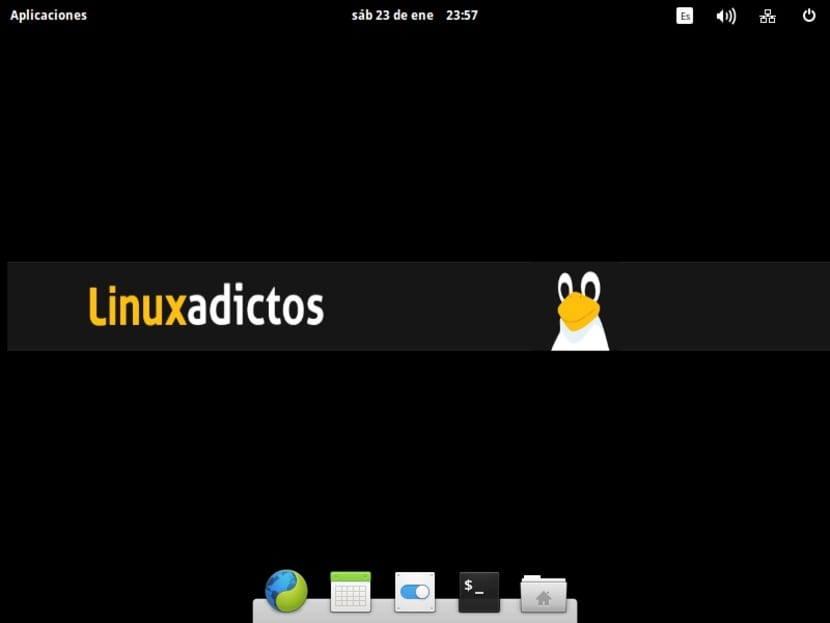
Хајде сада извршите нека подешавања Једноставно је видети неке примере да ће оно што променимо остати у Ливеу. Конфигурација ће у нашем случају бити врло једноставна:
- Идемо уклоните све иконе које подразумевано долазе са дока кликом на њих десним тастером миша и поништавањем избора опције „Задржи на доку“. Остављамо само Мидори, календар, системске поставке и додајемо датотеке и терминал. Да бисте додали, само идите на Апплицатионс, пронађите и отворите оно што желите и када се његова икона појави на доцку, кликните десним тастером миша и одаберите „Кееп ин тхе доцк“.
- Затим идемо на Конфигурацију система, а затим на Десктоп, одакле можемо изаберите позадину на картици Тапет. Ако је реч о персонализованој слици, враћамо се на „Позадине“ да бисмо изабрали прилагођену опцију и отвориће се менаџер датотека како бисмо могли да пронађемо где имамо своју слику. Бирамо и спремни.
Завршите наш посао:
Да бисмо завршили посао, већ смо напустили дистро, како желимо, конфигурисани и са потребним пакетима. Сада само треба да генеришемо свој ИСО Ливе захваљујући програму систембацк који ћемо такође инсталирати у овом делу:
sudo add-apt-repository ppa:nemh/systemback sudo apt-get update sudo apt-get install systemback
Када га отворите, питаће вас за лозинку, будући да требају привилегије...
Направите .сбливе
На главном екрану са системским враћањем морамо изаберите опцију Цреате Ливе систем:
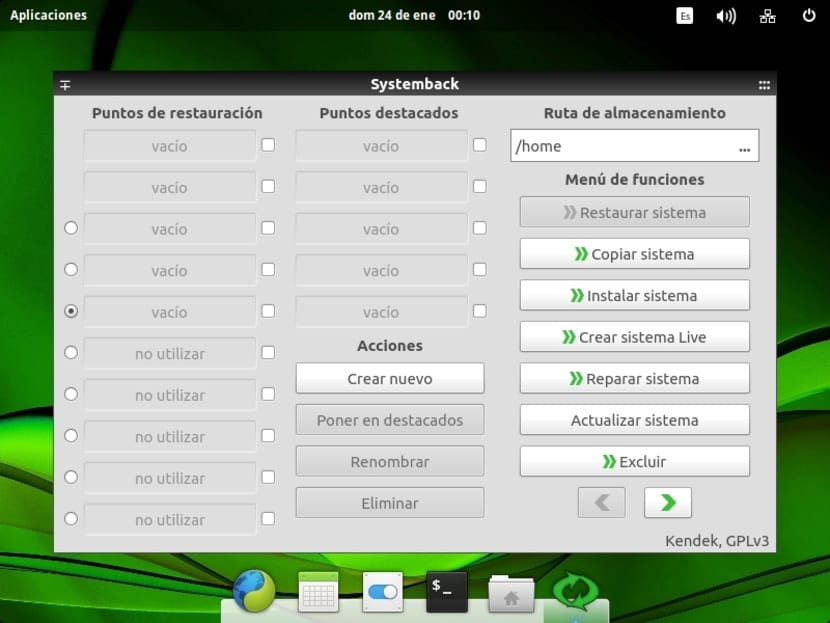
На следећем екрану морамо одабрати име, у нашем случају ЛкАОС и кликните на Цреате нев:
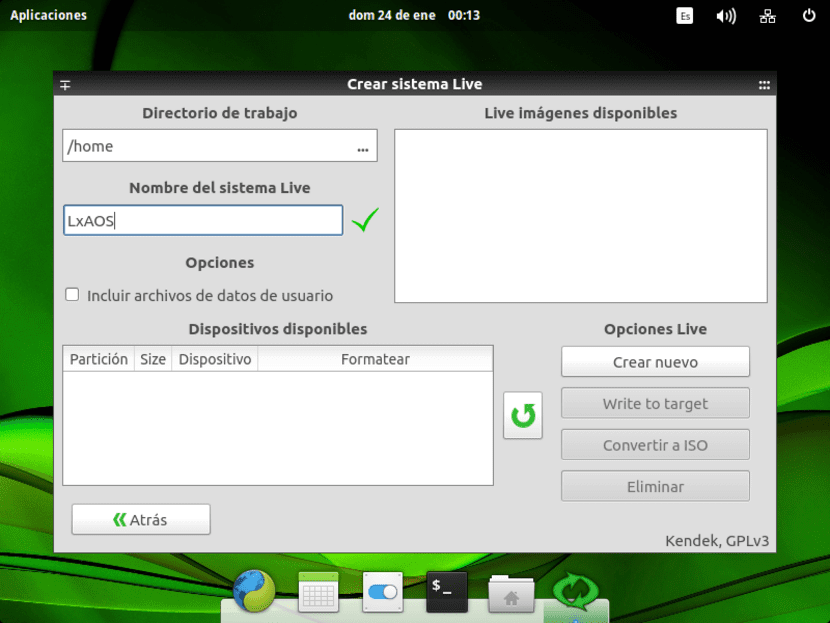
Сада чекамо да се процес заврши. То ће потрајати, у зависности од величине слике. Процес ће бити завршен у три корака и након што се заврши, можемо прећи на следећи корак, јер ће се генерирати слика уживо ЛкАОС.сбливе А то би нам помогло ако желимо да га инсталирамо на УСБ стицк. Али ако желимо ИСО, морамо да наставимо са упутством ...
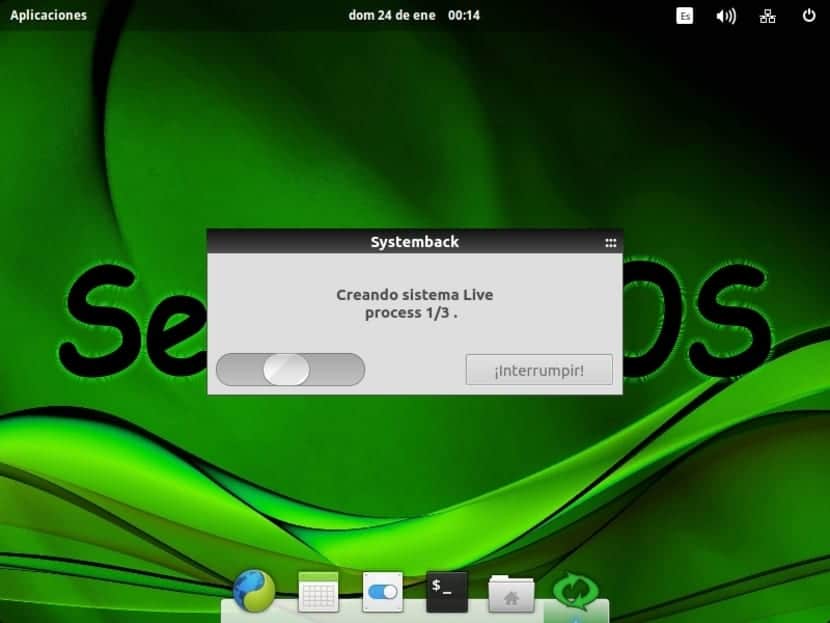
Претвори у ИСО
Сада се враћамо на главни екран за враћање система и биће нам дозвољено трансформишите .сбливе у ИСО кликом на дугме Претвори у ИСО одабиром нашег ЛкАОС-а у горњем пољу и чекањем:
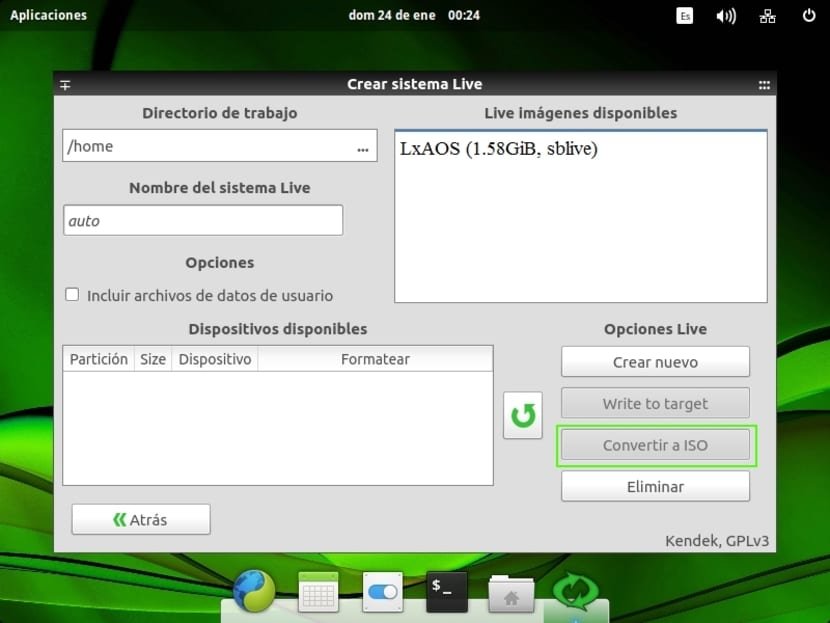
Молим коментар, дајте своја мишљења, питајте да ли сумњате или пружите побољшања или исправке. Бићете добродошли. У следећем делу наставићемо са прилагођавањем виртуелне машине и направићемо ИСО нашег Ливе ...
Дефинитивно ћу пробати.
Хвала на послу
Потпуно се слажем са Пацом. Одличан туториал Исаац !!!
Поздрав,
Ваш пост је био врло користан и један од најбољих које сам видео за оне од нас који немају пуно искуства са линуком. Ако се неко закомпликује, ставим образац мало препун пакета, али отклоњен грешке, јер волим да користим КДЕ плазму, мада ми се пуно свидео Елементар, а задржао сам и цаллигра и либре оффице, па сам наставио да правим ДВД уживо два виртуелна чврста диска, у првом Линук са заменом од 14 ГБ + 2 ГБ, а у другом само за извршавање операција враћања система, па сам одлучио да укључим гпартед да бих могао да обављам своје операције и шаљем га преко мреже
Извршите отклоњену инсталацију како не бисте морали давати толико судо апт-гет, јер сам укључио доста програма:
Преузми кде неон: https://files.kde.org/neon/images/neon-userltsedition/current/neon-userltsedition-20170913-0019-amd64.iso
Инсталирајте КДЕ НЕОН избором региона и језика тастатуре,
отворени терминал
судо апт-гет инсталирај наутилус конкуерор тхунар кфе мц гентоо лфм тукцмд сците кате окулар кпдф к3б бразиер ацетонеисо геани мипаинт цупс цупс-пдф кфце4-сцреенхоотер спектакл опенсхот амарок аудацити ардор абиворд блуефисх п7зип п7зиг-рар п7зиг-рар п3зиг-рар пXNUMXзир-рар пXNUMXзир-рар п-рар п-раф п-рар п-раф п-рар п-раф п-раф п-ра-ф гпартмина гпартмина гпартмина-XNUMX пXNUMXг рантфс лецтерн пдфцхаин пдфмод
судо апт-гет упдате
судо апт-гет надоградња
судо апт-гет инсталирај двдрип вцдимагер цдрдао субтитлериппер мплаиер-фонтови ламе сок ффмпег мјпегтоолс ворбис-тоолс
судо апт-гет инсталирај софтвер-својства-заједнички синаптички самба самба-заједнички питхон-гладе2 систем-цонфиг-самба
судо апт-гет инсталирај тхундербирд цхромиум-бровсер фласхплугин-инсталлер комбреро
судо апт-гет упдате
судо апт-гет надоградња
судо адд-апт-репозиторијум ппа: нотепадкк-теам / нотепадкк
судо адд-апт-репозиторијум ппа: убунтухандбоок1 / двдстилер
судо адд-апт-репозиторијум ппа: затварач / ппа
судо адд-апт-репоситори ппа: убунтухандбоокКСНУМКС / аудацити
судо адд-апт-репозиторијум ппа: либреоффице / либреоффице-5-4
судо адд-апт-репозиторијум ппа: јонатхонф / фирефок-еср
судо адд-апт-репозиторијум ппа: немх / систембацк
судо адд-апт-репозиториј ппа: кубунту-ппа / бацкпортс
судо адд-апт-репозиториј ппа: криталиме / ппа
судо адд-апт-репозиторијум ппа: убунтухандбоок1 / ппа
судо адд-апт-репозиторијум ппа: харалдхв / схотцут
судо адд-апт-репозиторијум ппа: вебупд8теам / и-ппа-манагер
судо адд-апт-репозиторијум ппа: басиц-ос / стабле
судо апт-гет упдате
судо апт-гет инсталирај нотепадкк двдстилер затварач одважност либреоффице фирефок-еср систембацк цаллигра крита сцрибус схотцут и-ппа-манагер басиц-десктоп
судо апт-гет упдате
судо апт-гет надоградња
судо апт-гет инсталирај инксцапе гимп гпдфтект пдфсам менаџер фонтова разговарај са зачином бооклетимпосер ебоок-звучник карбон пдфсхуффлер
судо апт-гет инсталирај блеацхбит
судо апт инсталирати хуман-ицон-тхеме кисеоник-ицон-тема нувола-ицон-тхеме танго-ицон-тхеме кубунту-ицон-тхеме лдм-кубунту-тхеме гноме-ицон-тхеме лкде-ицон-тхеме
цд Довнлоадс
вгет http://archive.getdeb.net/ubuntu/pool/apps/u/ubuntu-tweak/ubuntu-tweak_0.8.7-1~getdeb2~xenial_all.deb
судо дпкг -и убунту-твеак_0.8.7-1 ~ гетдеб2 ~ кениал_алл.деб
судо апт-гет -ф инсталација
Ако вам је у било којем од ових корака потребна потребна библиотека која није била тамо, прегледајте са
рм *
цд ..
судо апт-гет -ф инсталација
На крају сам отишао до панела, отишао сам до поставки језика, применио сам исправке које нисам нашао и то је то, либреоффице је такође био на шпанском.
У блеатцх-битном режиму суперкорисника очистио сам сва спремишта која сам додао и неке ствари помоћу убунту подешавања очистио записе
судо апт-гет упдате
судо апт-гет надоградња
судо апт-гет цлеан
судо апт-гет аутоцлеан
апт-гет ауторемове
судо апт-гет чистка
(Ове су већ применили блеатцхбит и убунту твеакер, али покрените да бисте видели да није било грешака приликом њиховог извршавања, јер пријављују да библиотеке нису ажуриране или заглављене)
Затим сам прешао на Систембацк и то је то, направио сам прву слику коју сам касније послао преко мреже
након овога је већ деликатно да се додаје јер је опасно близу максималних 4.3 концерта који успева да стави слику да је претвори у ИСО
Хиљаду хвала Исаацу, молите се да ли је он мајстор у овоме и захваљујем вам што овако објављујете, јер нас чувени видео водичи касније губе више времена него читања.
Тренутно „радим“ са њих три: Дебиан, ОпенСусе и Убнту, и код куће и на послу. Ковница, за почетнике на опреми ДЕЛЛ755. Морам да кажем Без проблема! и почетак корисника и њихова адаптација. Инсталације су обично добро документоване и тамо где заиста нешто модификујемо имамо дозволе.
Ионако сте одлично обавили посао. Хвала на тој компилацији.
То је део уноса! Показали сте се. Врло добар! Желим да купим нови рачунар и можда овде нађем систем који ми треба. Пазите, користићу аутоматизовани алат.
Тренутно радим са / у скупу сопствених скрипти и конфигурацијама прилагођавања опенбок-а и његове аутоматизације, нисам сигуран да ли иде даље да бих могао да направим исо инсталатер, али улог ће бити цењен, прегледаћу у овом тренутку ми користи цлма, свака додатна документација ми добро дође.
Питање, да ли се ажурирања још увек примају? Претпостављам да ће бити основни систем, у овом случају Елементарни ОС.
Фантастичан чланак. Хвала пуно.
Већ неколико година радим на прилагођеној дистрибуцији заснованој на Дебиану. У https://sourceforge.net/projects/wmlive/files/wmlive_0.95.7-2/ верзије се могу преузети за и386 и амд64. Ја сам користио ливе-буилд за прављење изоса. Извори су укључени тако да свако може да преправи ИСО како жели.
Честитам, честитам!
Чланак је врло густ, али тачне величине, ни мање ни више; Немам искуства са ЕлементариОС-ом, али ово је изврсна прилика да тестирамо ову дистрибуцију и такође лансирамо ЦУСТОМ ЛКСА у свет! :-)
Да ли мислите да овај процес може послужити као резервни систем уживо за линук систем?
Добар и инспиративан улаз.
Мислим да још увек постоји једна тема о којој треба разговарати, а то је "чишћење" историје, кеша итд.
Дозволите ми да објасним: када користите прегледач за преузимање Цаллигре и терминал за инсталирање / деинсталирање пакета, нормална ствар је да одговарајуће историје и кеш датотеке остану.
Претпостављам да ако се пре израде ИСО-а са системским повратком претходно поменуте историје и датотеке кеш меморије не „очисте“, на крају се преносе у дистро који ћемо створити. Сигуран?
Да ли знате било какав начин чишћења?
Инстала "блеацхбит" је чистач који се налази у спремиштима, једноставан за употребу и који уклања сав отпад који се акумулира у систему.
Једно питање, у виртуелну машину не инсталирате додатке? Моја дистрибуција за моје суседство и његову сајбер учионицу је:
http://aranlinux.arangoiti.info
Да бисте очистили систем блеацхбит, судо апт инсталирајте блеацхбит. Брзо лако.
Здраво,
Хвала вам пуно на коментарима. Драго ми је што овим доприносом могу некоме да помогнем.
Поздрав и хвала!
Али то заправо није дистро. То је ЕлементариОС који подразумевано учитава ваше програме и поставке, али као такав није дистро; с обзиром да дели основни инсталацијски програм и остаје исти.
Не постоји начин да на почетку промените инсталациони програм и „е“ како бисте га учинили потпуно прилагодљивим и одговарајућим дистро-ом?
Хвала вам пуно унапред.
Врло добар туториал. Испробао сам га на ЛинукМинт-у и свидео ми се. Како могу то исто да урадим у Мањару? Хвала
Честитке на туторијалу, врло комплетне.
То је управо оно што сам желео да урадим, односно имам нетбоок на који инсталирам Лубунту и који користим за повезивање са рачунарима путем УСБ-серијског претварача. Да бих софтвер који користим за рад поред инсталирања вина морао да конфигуришем систем тако да га приликом уметања УСБ-серијског претварача детектује као порт цом1, а не као / дев / ттиС0. Моје питање је, да ли је и ова врста конфигурације сачувана након што пратим овај водич и креирам ИСО „МИЛубунту“ који имам на том нетбоок-у?
Хвала унапред,
Поздрав.
Да ли су ИСО УЕФИ усклађени?
Дуго времена сам користио Ремастерсис (за мене најбољег) ... сада када се чини да је развој замро и нема више верзије за Убунту 16.04
Да ли би Систембацк био његов достојан наследник? Да ли се ИСО може направити директно помоћу Систембацк-а?
поздрави
аххх ... успут, заборавио сам у претходном посту, тренутна алтернатива за коју мислим да је можда Пингуи Буилдер ... иако када је пробам, мислим да је прилично спора.
поздрави
Пингуи Буилдер је у реду, али ради чудне ствари. Прва ствар ако инсталирате ИСО створен помоћу њега на радну површину, инсталациони програм не тражи креирање корисника. С друге стране, ако га инсталирате на лаптоп ако вас то пита, али не обраћа пажњу на унете податке. Ја сам велики проблем који имам са АранЛинуком, инсталацијом, не могу да нађем добро решење.
Ремастерсис до Ксениал:
- од ппа: краницх / ремастерсис
- инсталирате креспробе_0.4.24убунту9_амд64.деб
… И спреман !!!
ПС: Чак и ако сам Пингуи Буилдер рачвање Ремастерсис-а ... споро је као коњ лошег човека !!! ... врло споро! Док једно пређе на 50% - на пример - ... друго наставља на 13% - и надамо се - са свим језгрима на 100%.
Здраво Јавиере, веома занимљиво и како могу да направим ИСО своје дистрибуције помоћу Ремастерсис-а, а затим да је пренесем даље?
овај креирани исо је инсталациони програм .. ?? или је то преносни ОС?
Одличан допринос! Пуно вам хвала, пуно сте ме илустровали. Покушаћу и изложићу вам своје резултате. Моје питање је: да ли током ИСО подешавања (када уклањам и додајем пакете) треба дистрибуцију ажурирати или не?
Заиста ми се свидео туториал, само једна ствар ако имам Убунту 14 и већ га имам онако како ми се свиђа, нисам могао да направим слику из своје јединице уместо из виртуелне да не бих морао да је инсталирам, додајте пакете које желим и деинсталирајте оне које ми нису поново сервирали
Честитке на чланку, врло корисне, комплетне и свакако занимљиве информације.
Морам да ове дистрибуције у линуку направим од дебиана.
одличан пост постављен у моје фаворите
изврсно хвала што сте нас просветлили својим знањем поздрав из перу (и)
Одличан водич. Користио сам Систембацк за креирање прилагођених ИСО-а Кубунту или Линук Минт, а Мултисистем за спаљивање на спољну партицију тврдог диска, тако да бих могао да имам више система истовремено.
Сада тестирам Опенсусе Тунблевеед и изненађен сам његовом стабилношћу. Али не могу да пронађем методу Систембацк стила за креирање прилагођеног ИСО-а. Да ли знате неку другу апликацију осим СУСЕ Студио?
Изгледа да Систембацк није доступан у .рпм
Урадићу ово, сачуваћу оно. На пример, узећу дистрибуцију која већ ради и без надзора и додаћу нова спремишта Дебиан Јессие или Убунту 16.10, додајем ствари које су неопходне и то је то.
Да сте били тако љубазни, да ли бисте могли барем видео да објасните како се користи Релинук? На шпанском језику нема видео записа.
Остављам вам свој е-маил у случају да направите туториал. Хвала вам пуно унапред.
Федерицо_к_фк@хотмаил.цом
Преузео сам дебиан 8 јессие исо да бих га инсталирао на бележницу с оперативним системом Виндовс 10. Након што сам успео да уклоним безбедно покретање и инсталирам систем, открио сам да немам приступ Интернету, бежична веза прекинута због неслободних прича у спремиштима, немогуће ажурирајте систем ажурирањем. На крају, помало љут на дебиану, уместо тога инсталирао сам линук минт 18. У овом случају није било фрке око дозволе која вас спречава да имате Ви-Фи. Тако ми је понестало дебиана и уместо њега Линук минт. Веома срећан, али помало фрустриран јер то није била првобитна идеја. Да сам прочитао ову страницу пре почетка, створио бих прилагођени дебиан исо, са већ инсталираним вифи-јем и не-бесплатним уграђеним у спремишта усб-ливе кључа. Срамота! Следећи пут знам шта морам да урадим да не бих поново наишао на овај проблем. Хвала на изврсном посту.
Управо сам објавио коментар и он се не појављује. Све је у реду?
Здраво, да ли знате било какав дистро који има само оно што је потребно за покретање Виндовс игре? моја идеја је да направим привезак за мог сина да игра на мом рачунару, са свим врстама игара. смешно
Здраво, урадио сам све кораке, али приликом инсталирања на рачунар не покреће се добро. Покушао сам хиљаду ствари и ништа.
+ инри: У образложењу сам користио управо све што кажете.
Било који алат или кораци за креирање прилагођеног Слацкваре исо-а ????
Шта кажете на Исааца, имам питање, ако имам Ред Хат ОС инсталиран у ВМваре ВМ-у и овај други је већ прилагођен како желим, могу ли да инсталирам системски систем у њега и креирам ИСО?
Више не ради, :( .. исо се не покреће .. неко има решење, ..
Пре неког времена и ја сам налетео на овај проблем и решио сам га деинсталирајући цаспер пакет за претходну верзију 1.340 ... и тако је то функционисало код мене, али више не функционише с тим ... Да ли неко зна како исправити тај проблем?
Многе од ових апликација више не постоје ... Има ли модернијег / једноставнијег решења?
Направио сам прилагођени Линук Минт 20 исо и приликом тестирања на различитим рачунарима добијам грешку:
(инитрамфс) / формат краве наведен као ауфс и није пронађена подршка “
У потрази за решењем пронашао сам ову страницу:
https://cirelramos.blogspot.com/2017/09/crear-live-cd-personalizadas-con.html
Имам проблема са инсталирањем повратне везе система и нисам у могућности, може ли неко да ми помогне?
Здраво.
Имам Виндовс 10, са ВиртуалБок 6.0 и имам Дебиан 9.11 који ради ок. Као десктоп имам ГНОМЕ СХЕЛЛ 3.28, ГНОМЕ Цлассиц. Али користим АРЦ тему и класичне иконе АРЦ. И желео сам да знам како могу да направим ДВД који се може инсталирати на машину. А када завршите са инсталацијом, остаје онако како имам своју виртуелну машину. Па, оно што покушавам је направити Дебиан 9.11, по мом укусу као прилагођени. Видео сам хиљаду водича, али не могу пронаћи тачан, што спомиње ово питање одржавања радне површине уз тему коју користим. АРЦ тема + иконе АРЦ.
Не знам да ли је прекасно…. Инсталирао сам Систембацк пратећи ову страницу: https://www.linuxbabe.com/ubuntu/install-systemback-ubuntu-18-04-bionic-18-10
Направио сам прилагођени Линук Минт 20 исо и приликом тестирања на различитим рачунарима добијам грешку:
(инитрамфс) / формат краве наведен као ауфс и није пронађена подршка “
У потрази за решењем пронашао сам ову страницу:
https://cirelramos.blogspot.com/2017/09/crear-live-cd-personalizadas-con.html
Смешно је, али овај исти приручник је ин https://laboratoriolinux.es/index.php/-noticias-mundo-linux-/aula-linuxera/aula/15185-como-crear-tu-propia-distribucion-linux-personalizada-paso-a-paso.html укључене слике. Једна од две је копирана
Добар пост. Водила сам се https://www.personalizarwindows.com/personalizar-linux/ да прилагодим радну површину иако и овај пост ради иако прескаче неке ситнице данас би га требало ажурирати :)
Добро вече, желео бих да направим свој 32-битни Линук дистро, али дистро на коме се желим заснивати заснован је на дебиан веези, али желим да га прилагодим цхимаери, али не знам како да променим спремишта добро, већ сам то учинио у дистро-у, али приликом ажурирања добијам грешку јер је у сукобу са другим пакетима, ценио бих вашу помоћ
Ола